Toutes les procédures de consultation (compte, pièce, référence, journal, montant) ont été revues. Plutôt que d'avoir une fenêtre distincte pour chacune de ces consultations, elles sont désormais regroupées au sein d'une même fenêtre, chaque consultation apparaissant sous forme d'un onglet distinct. C'est le même principe que ce que l'on utilise au quotidien dans un navigateur Internet (Firefox, Chrome...). Cela évite la multiplication des fenêtres : on s'y retrouve plus facilement. Et cela permet aussi de lancer très facilement plusieurs fois le même type de consultation sur deux critères clés différents : par exemple, consultation de deux comptes en parallèle, de deux pièces en parallèle... En version 10, on pouvait y parvenir, mais ce n'était pas très simple : par exemple, depuis la consultation d'un compte, pour accéder à la consultation d'un autre compte, il fallait ouvrir une consultation pièce, faire un double clic sur un N° de compte quelconque, puis une fois la nouvelle fenêtre de consultation compte ouverte, changer le N° de compte affiché au profit de celui qu'on voulait voir en parallèle du premier compte affiché. Un cheminement un peu tordu ! En version 11, c'est beaucoup plus naturel : il suffit d'ouvrir un nouvel onglet dans la fenêtre.
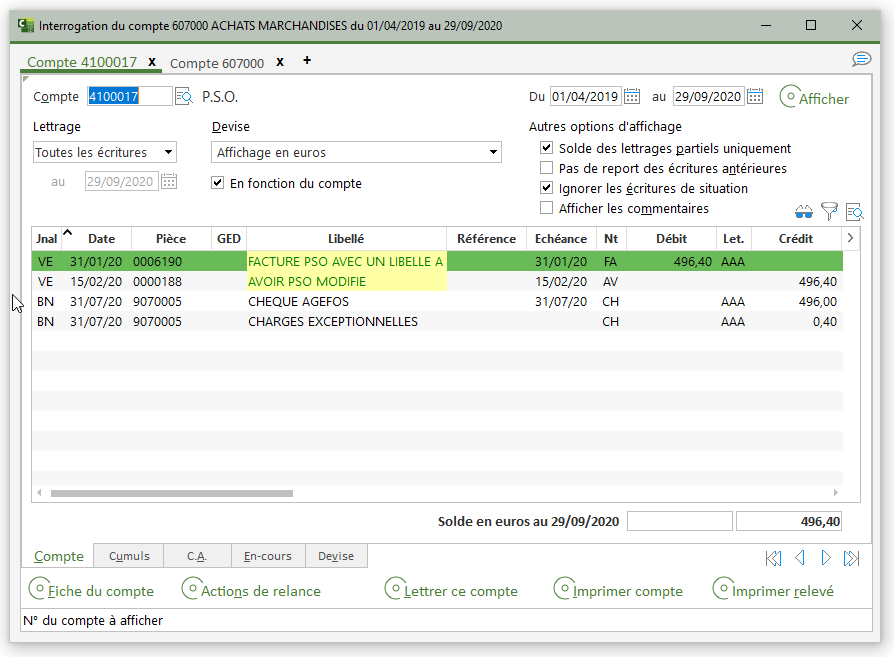
En sus de l'ouverture de plusieurs onglets au sein d'une même fenêtre de consultation, on a également offert la possibilité d'ouvrir plusieurs fenêtres de consultation distinctes. Pour cela, il faut tenir la touche Majuscule enfoncée au moment où l'on clique sur l'une des options Compte, Pièce, Référence, Journal, Montant, Balance (voir plus loin) du menu Interrogation. Cette façon de faire peut présenter un avantage si on souhaite afficher deux consultations en parallèle et qu'on dispose d'un écran suffisamment vaste pour le faire (ou d'un double-écran, comme cela tend à se généraliser). Notez que l'on a la même fonctionnalité lorsqu'on lance une procédure de consultation depuis une autre consultation, par un double-clic sur l'une des colonnes permettant cela (N° de compte, N° de pièce, Référence document, Code journal, Montant) : un simple double clic ouvre la consultation dans un nouvel onglet de la fenêtre courante, un double-clic en tenant la touche Majuscule enfoncée ouvre cette consultation dans une nouvelle fenêtre.
En sus de cette évolution notable, ces procédures de consultation bénéficient elles-aussi de la nouvelle interface utilisateur, qui les rendent beaucoup plus lisibles. Et pour tenir compte de la nouvelle taille de la police, toutes les colonnes ont été élargies. En conséquence, si vous aviez configuré des vues (publiques ou privées), lors de l'installation de la version 11, ces vues vont être adaptées de telle sorte que la largeur de chaque colonne reste toujours au moins égale à la largeur minimale prévue. Suite à cette adaptation réalisée automatiquement une seule fois, vous pouvez toujours venir forcer ces largeurs, si vous préférez qu'une ou plusieurs colonnes occupe moins d'espace, quitte à ce que son contenu soit parfois tronqué. En cela, le mécanisme des vues introduit en version 8 reste parfaitement opérationnel en version 11, avec toutefois une différence notable : ce mécanisme ne prend en charge désormais que les largeurs et positions respectives des colonnes au sein des tables de chaque procédure de consultation. En revanche, les largeurs-hauteurs et positions de ces fenêtres de consultation ne sont plus gérées, étant donné que toutes ces procédures s'affichent dans une seule et même fenêtre.
Une autre nouveauté est aussi proposée dans toutes ces procédures de consultation : la possibilité de visualiser rapidement une pièce dans une fenêtre de type « popup ». Il faut pour cela réaliser un simple-clic sur un N° de pièce ou une Référence document en tenant la touche Alt enfoncée. On visualise alors, dans une fenêtre s'ouvrant sous la ligne où l'on a cliqué, l'ensemble des écritures portant le N° de pièce ou la référence document pointée, à code journal et date égaux à ceux de l'écriture pointée. Pour refermer cette fenêtre, vous pouvez au choix cliquer sur la case Fermeture dans la barre de titre de cette popup, ou cliquer n'importe où en dehors de cette fenêtre.
Compte-tenu de ces nouvelles interactions possibles dans ces procédures de consultation, voici un résumé de ce qu'il est possible de faire à la souris :
Sachez également que le fait d'avoir la touche Majuscule enfoncée peut avoir un effet lors du clic sur certains boutons :